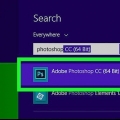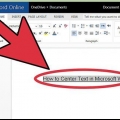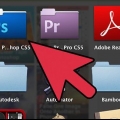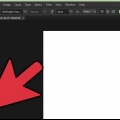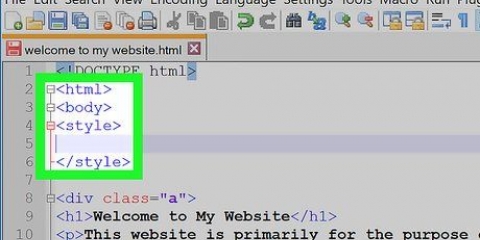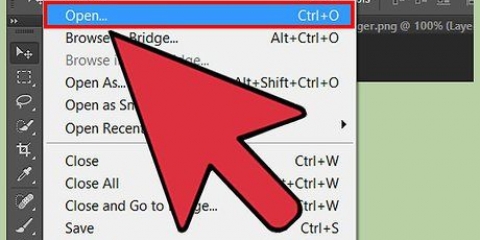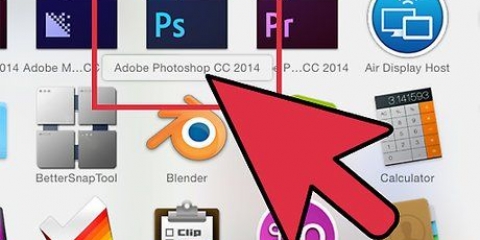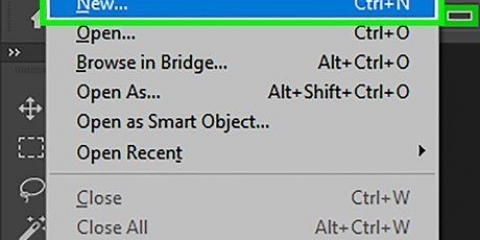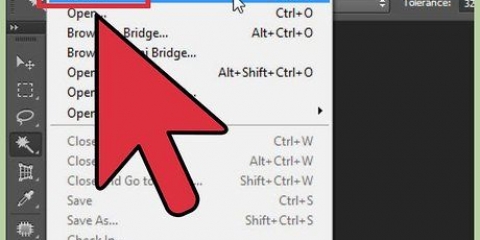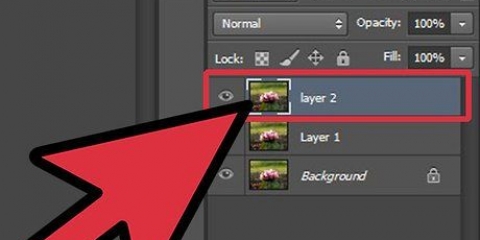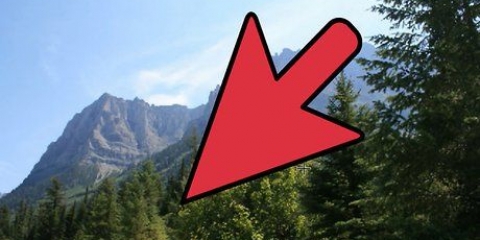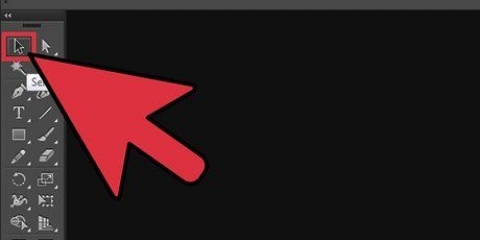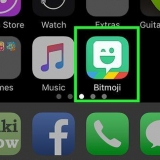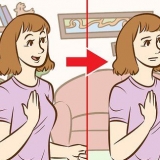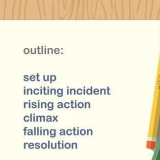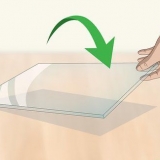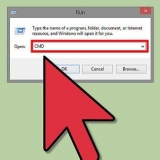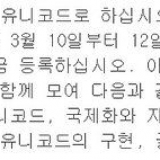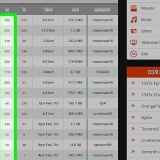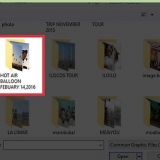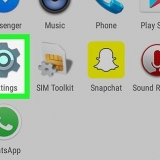Belyn vertikaal: Die tweede knoppie -- twee blokkies met `n horisontale lyn deur die middel. Dit maak die spasie bo en onder die teks gelyk. Belyn horisontaal: Die voorlaaste knoppie -- twee blokkies met `n vertikale lyn deur die middel. Dit maak die spasie aan weerskante van die teks gelyk.
Gebruik Ctrl-klik (PC) of Cmd-klik (Mac) om die teks in kleiner, meer presiese stappe te skuif. Hierdie bewegings is altyd dieselfde. Deur twee keer op die afpyltjie te klik en twee keer op die oppyltjie te klik, sal jy direk terugneem na waar jy begin het. 


Photoshop `n Prent om in Photoshop oop te maak
Sentreer teks in photoshop
Inhoud
Sentreer teks in Photoshop is soortgelyk aan sentrering van teks in Microsoft Word. Photoshop het egter `n paar ekstra kenmerke wat jou toelaat om die perfekte voorkoms vir jou teks te kry deur die tekskassie, die teks self te sentreer of net horisontaal of vertikaal te sentreer.
Trappe
Metode 1 van 2: Sentreer teks op die doek

1. Skryf jou teks met die `Tekshulpmiddel` (T). Maak die prent oop en plaas jou teks op die bladsy. Dit maak nie saak wat jy skryf nie, want enige hoeveelheid teks kan reg in die middel van die prent geplaas word.

2. Skei alles wat jy wil sentreer in `n aparte laag. Hierdie metode sal alles sentreer in die laag wat jy gekies het. So as jy vyf verskillende lae het wat jy wil sentreer, moet jy dit óf met die hand doen óf dit een laag maak. Werk vir eers met een laag.

3. Skakel oor na die `Rectangular Marquee Box` (M) en kies die hele doek. Dit is die tweede hoogste instrument in jou nutsbalk; die klein gestippelde vierkant met `n klein driehoek in die onderste hoek. Sodra dit gekies is, klik en sleep vanaf die boonste linkerhoek totdat die hele doek gekies is.

4. Skakel terug na die `Move Tool` (V). Dit is bloot die normale wyser en die boonste hulpmiddel in jou nutsbalk aan die linkerkant van die skerm. Nie hoe die skerm aan die bokant van Photoshop met elke instrument verander nie - die middelnutsgoed is in hierdie kieslys.

5. Gebruik die `belyn`-knoppies aan die bokant van die skerm om die teks te sentreer soos jy wil. Daar is `n reeks lyne en blokkies regs van `Wys transformasienutsgoed`. Dit is die belyningsinstrumente. Deur jou muis oor elke instrument te beweeg, weet jy wat hulle doen. Gee veral aandag aan die volgende twee:

6. Gebruik die pyltjie sleutels om die teks langs die reguit lyne te skuif, en behou jou sentrering. Deur die teks te klik en te sleep maak jy dit byna onmoontlik om die middel te tref. As jy veelvuldige tekskassies of prente gesentreer het, maar jy moet hulle nog uitmekaar spasieer, gebruik die pyltjie sleutels om hulle perfek langs die reguit lyne te skuif. As u byvoorbeeld slegs die afpyltjie druk, sal u horisontale sentrering behou.
Metode 2 van 2: Sentreer die teks

1. Maak die gewenste prent in Photoshop oop. As jy net iets probeer toets, maak `n leë nuwe prent oop en plaas `n bietjie basiese teks op die bladsy.

2. Klik op die `T` in die nutsbalk heel links. Jy kan ook die T-knoppie druk om by die teksopsie uit te kom. Jy behoort `n nuwe nutsbalk bo-aan die skerm te sien verskyn met lettertipe-opsies, grootte, lynspasiëring, ens.

3. Druk die `Sentreer teks`-knoppie om die teks te sentreer. Met jou teks gekies, vind die stel van drie stelle lyne, wat die lyne teks op `n bladsy moet verteenwoordig. Beweeg oor die tweede opsie genaamd "Sentrum teks". Klik daarop om die teks te sentreer.
Wenke
Dit is gewoonlik die maklikste om al die elemente wat jy wil sentreer te groepeer, saam te voeg en dan te sentreer wanneer jy klaar is.
Benodigdhede
Artikels oor die onderwerp "Sentreer teks in photoshop"
Оцените, пожалуйста статью
Gewilde